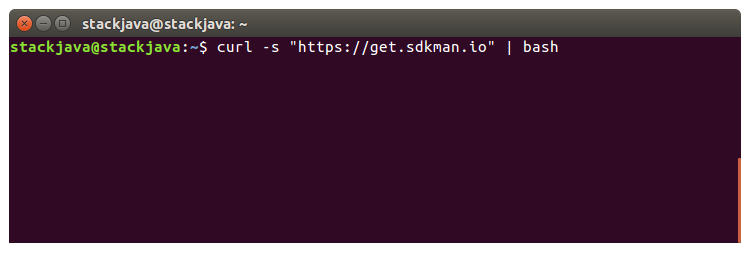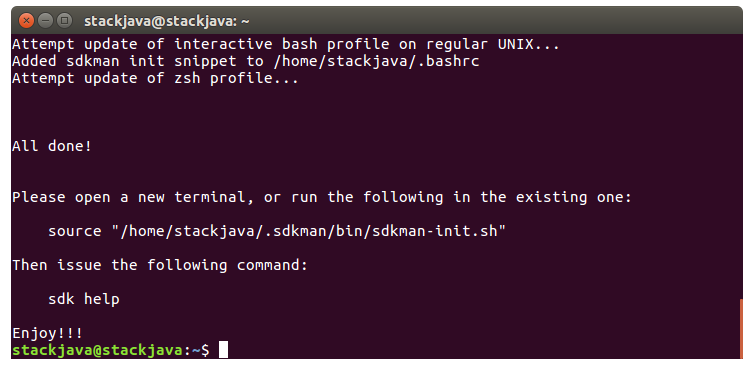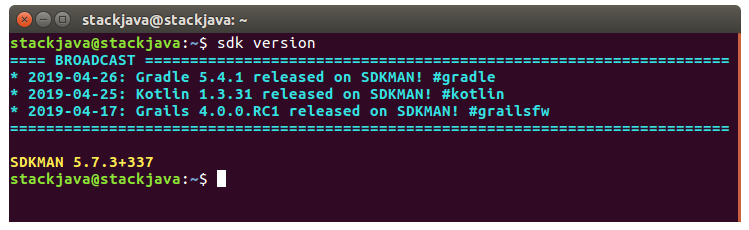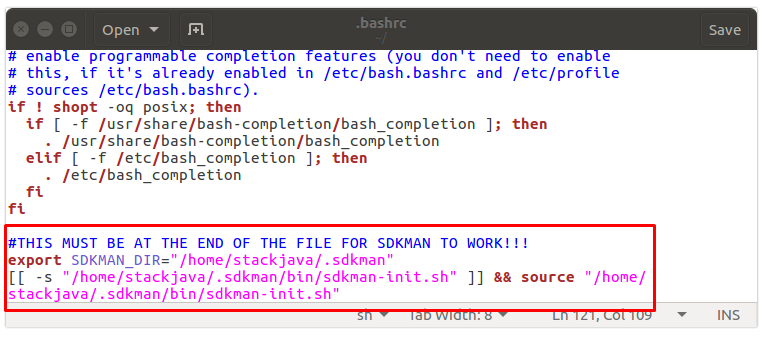Hướng dẫn cài đặt SDKMan trên Linux (Ubuntu 16.04).
(Xem lại: SDKMan là gì?)
Cài đặt SDKMan trên Ubuntu (Install SDKMan)
Cài đặt SDKMAN trên Linux rất đơn giản, bạn chỉ cần mở cửa sổ terminal và gõ lệnh sau:
curl -s "https://get.sdkman.io" | bash
(Nếu bạn chưa cài curl thì chạy lệnh này để cài đặt curl trước nhé: sudo apt-get install curl)
Sau khi chạy lệnh này xong nó sẽ báo là bạn mở một terminal mới hoặc chạy lệnh sau:
source "$HOME/.sdkman/bin/sdkman-init.sh"
Sau khi chạy xong lệnh trên (hoặc mở màn hình terminal mới). Chạy lệnh sdk version để kiểm tra phiên bản của sdkman vừa cài:
Gỡ SDKMan trên Ubuntu (Uninstall SDKMan)
Không giống với quá trình cài đặt SDKMan, việc gỡ bỏ SDKMan không thể thực hiện một cách tự động. Để gỡ bỏ SDKMan ta thực hiện các việc sau:
Chạy lệnh sau để xóa SDKMan:
tar zcvf ~/sdkman-backup_$(date +%F-%kh%M).tar.gz -C ~/ .sdkman rm -rf ~/.sdkman
Xóa snippet cài đặt của SDKMan trong các file .bashrc hoặc .bash_profile, .profiles
Đoạn snippet sẽ có định dang như sau:
#THIS MUST BE AT THE END OF THE FILE FOR SDKMAN TO WORK!!! [[ -s "/home/dudette/.sdkman/bin/sdkman-init.sh" ]] && source "/home/dudette/.sdkman/bin/sdkman-init.sh"
Ví dụ, trên máy của mình, nó nằm ở file .bashrc
Chạy lệnh gedit để sửa file .bashrc
sudo gedit ~/.bashrc
Sau khi xóa đoạn snippet trên thì việc gỡ bỏ SDKMan đã hoàn thành.
Cài đặt SDKMan ở vị trí tùy ý
Mặc định thì SDKMan sẽ được cài đặt ở $HOME/.sdkman. Tuy nhiên, lúc cài đặt bạn có thể tùy chỉnh đường dẫn cài đặt SDKMan như sau:
export SDKMAN_DIR="/usr/local/sdkman" && curl -s "https://get.sdkman.io" | bash
Với câu lệnh trên thì sdk được cài đặt ở /usr/local/sdkman
Okay, Done!
References: